گوشیهای اندروید را به تلویزیون وصل کنید، مخصوصاً با برندهای معروفی مانند: سامسونگ، سونی و الجی. نحوه اتصال سریع و راحت را در زیر ببینید!
 |
دستورالعمل نحوه اتصال سریع گوشی اندروید به تلویزیون
برای اتصال سریع گوشی اندروید خود به تلویزیون، میتوانید بسته به نوع تلویزیون و ویژگیهای پشتیبانیشده، از بین روشهای اتصال کابلی، بیسیم یا اپلیکیشن یکی را انتخاب کنید.
استفاده از اتصال MHL: MHL (لینک کیفیت بالای موبایل) روشی ساده برای انتقال تصاویر و صدای با کیفیت بالا از تلفن به تلویزیون از طریق کابل MHL است که برای تلویزیونهایی که از انتقال هوشمند دادهها پشتیبانی نمیکنند، مناسب است.
مرحله ۱: با مراجعه به آدرس http://www.mhltech.org/devices.aspx بررسی کنید که آیا تلفن شما از MHL پشتیبانی میکند یا خیر.
 |
مرحله ۲: گزینه «موبایل» را انتخاب کنید و برند خود را جستجو کنید تا ببینید آیا دستگاه شما در فهرست دستگاههای دارای قابلیت MHL قرار دارد یا خیر.
 |
مرحله ۳: از کابل MHL برای اتصال پورت شارژ گوشی به پورت HDMI تلویزیون استفاده کنید.
 |
مرحله ۴: تلویزیون را به پورت HDMI مربوطه وصل کنید، و صفحه گوشی شما روی صفحه نمایش بزرگ نمایش داده خواهد شد.
 |
با استفاده از اتصال DLNA
DLNA فناوریای است که به دستگاههای خانگی اجازه میدهد تا به یکدیگر متصل شده و محتوا را به اشتراک بگذارند. با DLNA، میتوانید عکسها، ویدیوها و موسیقی را از تلفن اندروید خود بدون استفاده از کابل به تلویزیون خود پخش کنید. بسیاری از تلویزیونهای هوشمند از برندهایی مانند سامسونگ، الجی، سونی و سایرین از این فناوری پشتیبانی میکنند.
مرحله ۱: هم گوشی و هم تلویزیون خود را به یک شبکه وایفای متصل کنید.
مرحله ۲: یک برنامه با قابلیت DLNA، مانند Local Cast، را روی گوشی خود نصب کنید.
مرحله ۳: برنامه را باز کنید و صفحه را به سمت چپ بکشید تا نوار ابزار باز شود.
مرحله ۴: محتوایی را که میخواهید به اشتراک بگذارید، مانند ویدیو یا عکس، انتخاب کنید و آن را مستقیماً به تلویزیون خود پخش کنید.
 |
استفاده از پورت مادون قرمز
برخی از گوشیهای اندروید دارای پورت مادون قرمز هستند که به شما امکان میدهد تلویزیون خود را مانند یک ریموت کنترل کنترل کنید. این قابلیت هنگام استفاده از تلویزیونهای قدیمیتر که از اتصال بیسیم پشتیبانی نمیکنند، مفید است.
مرحله ۱: بررسی کنید که آیا تلفن شما از پورت مادون قرمز پشتیبانی میکند یا خیر.
مرحله ۲: یک برنامه کنترل سازگار با تلویزیون خود، مانند ASmart Remote یا سایر برنامههای کنترل، دانلود کنید.
 |
مرحله ۳: برنامه را باز کنید و روی «افزودن» ضربه بزنید، سپس تلویزیون خود را از لیست انتخاب کنید.
 |
مرحله ۴: برای تغییر برنامه به رابط کنترل، گزینه «این مدل کار میکند» را انتخاب کنید و میتوانید شروع به استفاده از آن کنید.
 |
از طریق تلفن از برنامه کنترل تلویزیون ساده استفاده کنید
بسیاری از شرکتهای فناوری، برنامههایی را توسعه دادهاند که به کاربران کمک میکند تلویزیونهای خود را با تلفنهای اندرویدی خود کنترل کنند. فقط برنامه مناسب را دانلود کنید و تلفن خود را از طریق Wi-Fi به تلویزیون متصل کنید و به راحتی میتوانید تلویزیون خود را کنترل کنید. در اینجا چند برنامه محبوب وجود دارد:
- تلویزیون هوشمند الجی : این ریموت تلویزیون الجی یا الجی تیوی پلاس است
- تلویزیون اندرویدی سونی : این Sony Video & TV SideView است
- تلویزیون هوشمند سامسونگ : این تلویزیون، سامسونگ اسمارت ویو است.
دستورالعمل استفاده از Samsung Smart View به شرح زیر است:
مرحله ۱: برنامه Samsung Smart View را اجرا کنید.
مرحله 2 : تلویزیون خود را از لیست انتخاب کنید.
مرحله ۳ : روی آیکون ریموت در گوشه پایین سمت راست کلیک کنید، رابط کاربری برنامه به یک ریموت کنترل تبدیل میشود، میتوانید تلویزیون را مانند یک ریموت معمولی تنظیم کنید.
 |
از قابلیت نمایش صفحه گوشی روی تلویزیون به طور موثر استفاده کنید
اگر تلویزیون شما از قابلیت Screen Mirroring یا Miracast پشتیبانی میکند، میتوانید به راحتی صفحه گوشی اندروید خود را روی تلویزیون نمایش دهید. این به شما کمک میکند تا به راحتی محتوا یا بازیها را روی یک صفحه نمایش بزرگ تجربه کنید. برای استفاده از این ویژگی، این مراحل را دنبال کنید:
مرحله ۱: تلویزیون را روشن کنید و به برنامه از پیش نصب شده Screen Mirroring بروید.
 |
مرحله ۲: به تنظیمات گوشی خود بروید، گزینه Display و سپس Screen Mirroring را انتخاب کنید.
مرحله ۳: سپس، روی «شروع» (Start) گوشی خود کلیک کنید و منتظر بمانید تا دستگاه به دنبال تلویزیون بگردد. سپس، تلویزیونی را که میخواهید به آن متصل شوید، انتخاب کنید.
مرحله ۴: تلویزیون نام دستگاه تلفن متصل را نمایش میدهد.
مرحله ۵: وقتی اتصال موفقیتآمیز باشد، تلویزیون دقیقاً همان محتوا را روی صفحه گوشی شما نمایش میدهد.
 |
سریعاً از Photo Share یا Google Cast استفاده کنید
در حال حاضر، اتصال گوشیهای اندروید به تلویزیونهای سونی از طریق Photo Share و Google Cast بسیار ساده است زیرا هم تلویزیونهای اینترنتی سونی و هم تلویزیونهای اندروید از این ویژگیها پشتیبانی میکنند. هنگام پخش، میتوانید تا 10 دستگاه را متصل کنید و تصویر در اندازه اصلی خود نمایش داده میشود. نحوه اتصال گوشیهای اندروید به تلویزیون به شرح زیر است:
مرحله ۱: ابتدا دکمه HOME را روی کنترل تلویزیون فشار دهید.
 |
مرحله ۲: سپس، روی صفحه تلویزیون، برنامه Photo Sharing Plus را انتخاب کنید.
 |
مرحله ۳: سپس، «شروع» را فشار دهید، دستگاه نام و رمز عبور Wi-Fi را نمایش میدهد. برای مشاهده رمز عبور، «بعدی» را انتخاب کنید.
 |
مرحله ۴: در گوشی خود، تلویزیونی را که میخواهید به آن متصل شوید انتخاب کنید، رمز عبور نمایش داده شده روی تلویزیون را وارد کنید و «اتصال» را فشار دهید.
 |
مرحله ۵: سپس تلویزیون آدرس IP را نمایش میدهد، مرورگر تلفن خود را باز کنید و آن آدرس را وارد کنید. سپس فایلی را که میخواهید روی تلویزیون نمایش دهید انتخاب کنید و روی «اشتراکگذاری» کلیک کنید.
 |
ویدیوهای یوتیوب را به طور موثر از تلفن به تلویزیون منتقل کنید
برای پخش ویدیو از گوشی روی تلویزیون، باید مطمئن شوید که دستگاه شما از YouTube Cast پشتیبانی میکند. با اتصال Chromecast، میتوانید به راحتی و بدون استفاده از کابل، ویدیوهای YouTube را در تلویزیون خود تماشا کنید.
مرحله ۱: ابتدا برنامه یوتیوب را در گوشی خود باز کنید.
مرحله ۲: برای پخش ویدیو در تلویزیون، آیکون Chromecast را در گوشه سمت راست ویدیو انتخاب کنید.
مرحله ۳: تلویزیون را از لیست دستگاهها انتخاب کنید، ویدیو به صورت زنده روی صفحه تلویزیون پخش خواهد شد.
 |
در اینجا دستورالعملهای دقیقی در مورد نحوه اتصال تلفن اندروید به تلویزیونهای سامسونگ، سونی و الجی ارائه شده است. به لطف روشهای اتصال بیسیم، میتوانید به راحتی محتوا را از تلفن خود به تلویزیون منتقل کنید و از آن در صفحه نمایش بزرگ لذت ببرید. استفاده از این ویژگیها نه تنها تجربه سرگرمی شما را بهبود میبخشد، بلکه پتانسیل تلفن و تلویزیون شما را به حداکثر میرساند.
منبع




![[عکس] رفیق نگوین دوی نگوک سمت دبیر کمیته حزب هانوی را بر عهده دارد](https://vphoto.vietnam.vn/thumb/1200x675/vietnam/resource/IMAGE/2025/11/04/1762234472658_a1-bnd-5518-8538-jpg.webp)
![[عکس] جوانان شهر هوشی مین برای داشتن محیطی پاکتر اقدام میکنند](https://vphoto.vietnam.vn/thumb/1200x675/vietnam/resource/IMAGE/2025/11/04/1762233574890_550816358-1108586934787014-6430522970717297480-n-1-jpg.webp)
![[عکس] Ca Mau در تلاش برای مقابله با بلندترین جزر و مد سال، پیشبینی میشود که از سطح هشدار ۳ فراتر رود](https://vphoto.vietnam.vn/thumb/1200x675/vietnam/resource/IMAGE/2025/11/04/1762235371445_ndo_br_trieu-cuong-2-6486-jpg.webp)
![[عکس] جادهای که دونگ نای را به شهر هوشی مین متصل میکند، پس از ۵ سال ساخت، هنوز تکمیل نشده است.](https://vphoto.vietnam.vn/thumb/1200x675/vietnam/resource/IMAGE/2025/11/04/1762241675985_ndo_br_dji-20251104104418-0635-d-resize-1295-jpg.webp)











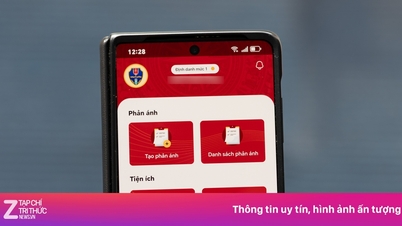

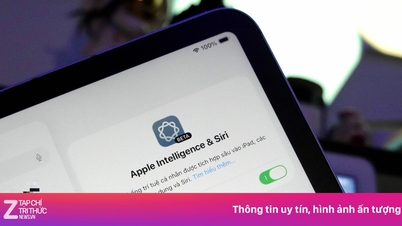










































![کمیته حزبی شرکت سهامی عام تولید دکلهای نفت و گاز، سفری به منبع [ذخیرهسازی نفت و گاز] ترتیب داد.](https://vphoto.vietnam.vn/thumb/402x226/vietnam/resource/IMAGE/2025/11/04/1762244378632_1.jpeg)














































نظر (0)